Page 1
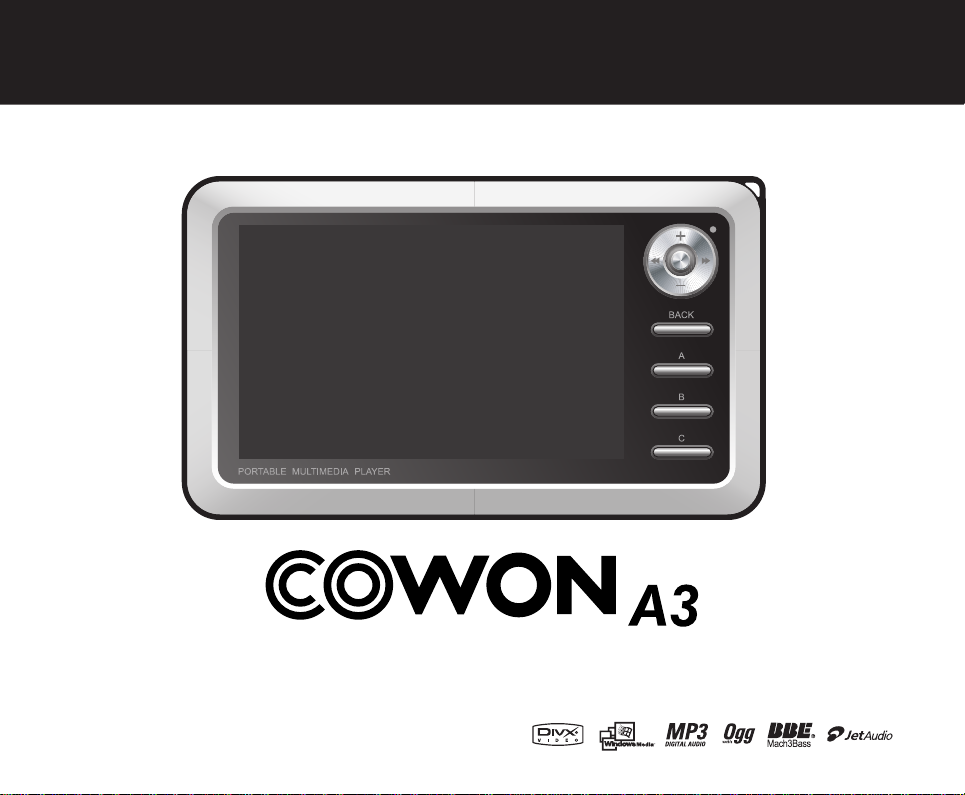
用户指南
版本 1.5 CSS
Page 2
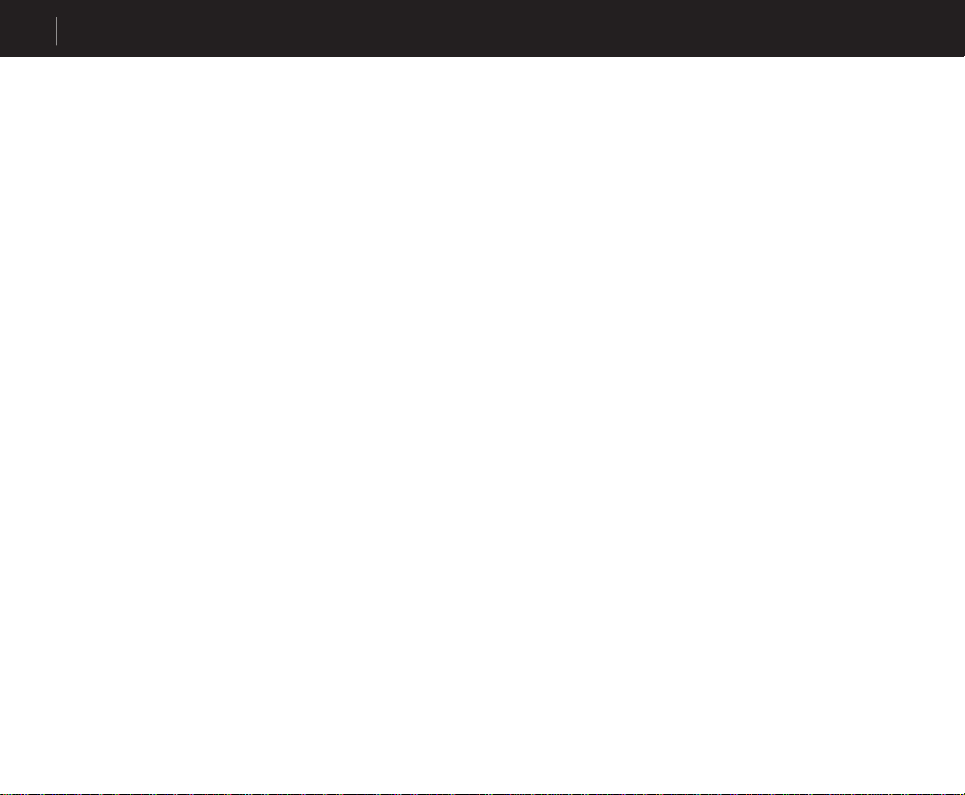
2
版权通告
感谢您选择 COWON。
我们将继续努力以赢得更高的客户满意度,希望在我们的客户心中树起“数字先锋”的形象。
请在使用我们的产品之前仔细阅读本手册,以便充分利用 COWON 产品的各项绝妙功能。
COWON A3
Page 3
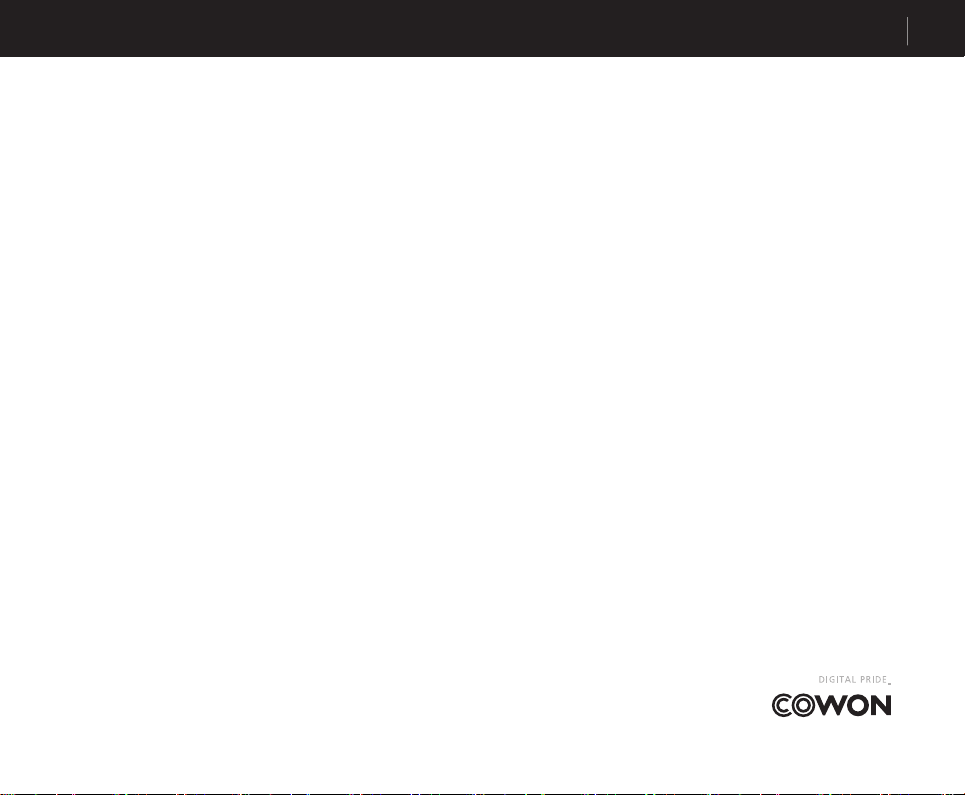
常规
• COWON 是 COWON SYSTEMS, Inc 的注册商标。
• 本手册的版权仅属 COWON SYSTEMS, Inc. 所有,未获得事先书面许可,严禁分发本手册的全部或部分内容。
• COWON SYSTEMS, Inc. COWON SYSTEMS, Inc. 遵守唱片、视频和游戏的法规。 实际用户有责任遵从所有的其他相关法典。
• 为了让您可以获得特定 iAUDIO 服务,我们建议您上网到 http://www.COWON.com 完成顾客注册过程。
• 本手册中包含的产品功能或规格,将会根据产品的改进而随时更改,恕不另行通知。
COWON 主页
• 请访问我们的主页 http://www.COWON.com 以了解产品详细信息以及更多其他信息。
BBE 相关信息
• BBE 在获得 BBE Sound, Inc. 的许可下制造。
• 在 USP4638258、5510752 和 5736897 下,BBE Sound, Inc. 拥有 BBE 的许可权限。
• BBE 和 BBE 符号是 BBE Sound, Inc. 的注册商标。
3
All rights reserved by COWON SYSTEMS, Inc.
COWON A3
Page 4
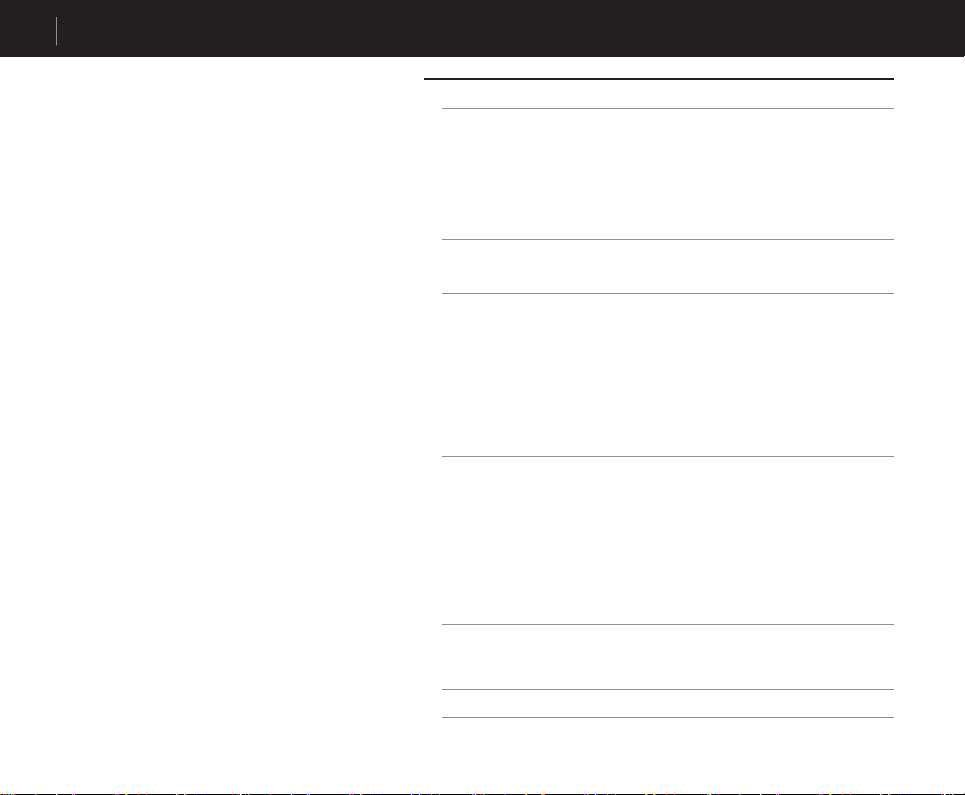
4
目录
COWON A3
1)使用本产品前
1.使用本产品时的注意事项
2.包装内容
3.部件名称
4.连接电源和充电
5.连接到计算机
6.使用计算机充电
7.保存文件和断开 A3 连接
8.升级固件
2)基本功能
1.运行文件
2.按钮控制项
3)高级功能
1.文件浏览器
2.使用播放列表
3.连接和使用 USB Host
4.移动电视模式
5.使用 Radio 模式
6.使用 Record Mode(录制模式)
7.使用影音输出
8,使用分量视频、S-VIDEO 输出
9.使用 Wallpaper(墙纸)
10.使用 Setup 模式
4)设置功能
1.设置列表
2.显示器
3.声音
4.影片
5.音乐
6.信息
7.移动电视
8.电台
9.录音机
10.系统
5)产品详细信息
1.产品规格
2.安装光盘
3.使用 COWON MediaCenter – JetAudio 转换视频文件
故障排除
5
14
16
23
31
35
COWON A3
Page 5
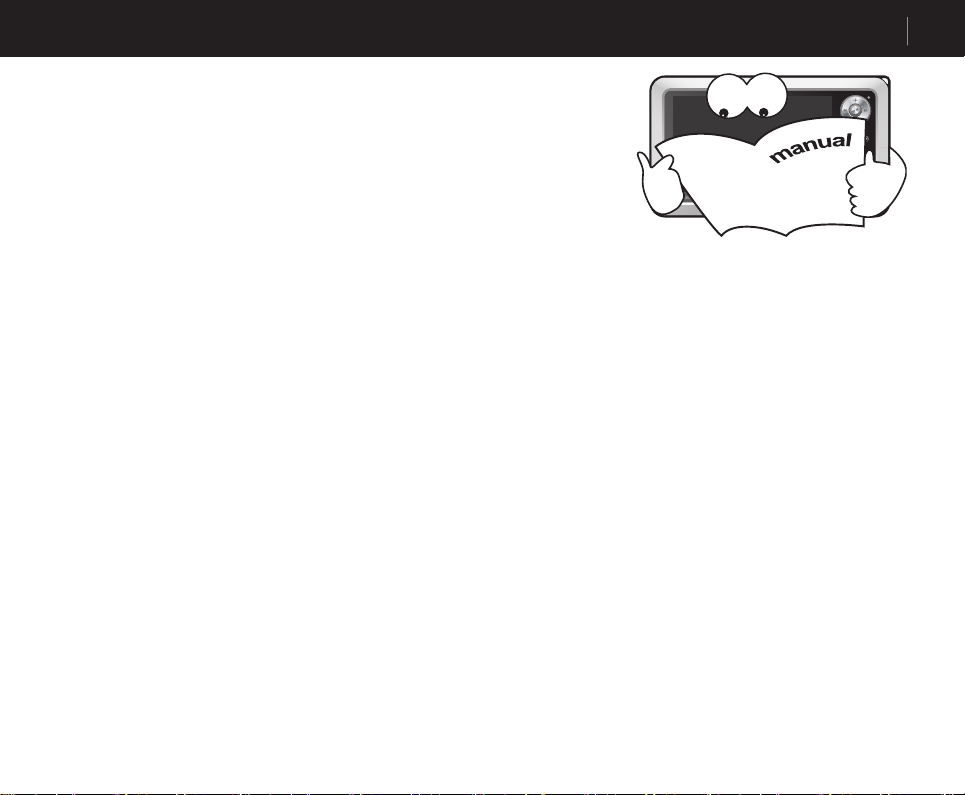
使用本产品时的注意事项
5
1.使用本产品时的注意事项
对于由于用户不遵守本手册中说明的指南滥用或错误使用产品而对产品造成的
任何损坏或失效,COWON 不承担任何责任。
• 除了本指南中说明的用途外,不要将本产品用作其他目的。
• 对手册、产品包装材料、附件等等进行处理时请小心谨慎,避免划伤或损伤您的双手。
• 为了您的安全起见,请不要在驾驶时观赏播放器中存储的视频、图片和文本。
• 在驾驶时操作播放器的其他功能也非常危险并且可能导致严重交通意外。
• 请不要在产品表面使用清洁剂或其他化学药品以避免脱色。请用软布小心擦拭玷污的部位。
• 不要让您的播放器暴露 0℃ 以下的空气中,或者放在超过 40℃ 以上的高温地方,如汽车内。这可能会对播放器造成不可修复的损坏。
• 不要让您的播放器掉入水中,或长时间期将它放置在潮湿或湿气重的地方。如果播放器因为潮湿而损坏,产品故障不在产品保修范围内。
• 不要尝试分解或改造播放器。 因为这类尝试而导致的任何缺陷将使所有的保修无效,而且装置也将永久失去 COWON 提供的所有保修服务的
资格。
• 将电缆连接到您的播放器或计算机时方向要正确。不正确连接电缆可能会损坏您的播放器或计算机。不要弯曲电缆或让它被重物压到。
• 使用时如果您嗅到播放器传出烧焦的气味或发现它过热,请复位播放器,然后尽快联系我们的在线 COWON 技术支持中心。
• 双手潮湿时触摸播放器可能会导致损坏和故障。只有在抹干双手后才拿取电源插头(否则可能会发生触电事故)。
• 长期在高音量(85dB 或更高)下聆听可能会损害您的听觉。
• 为了保护您起见,请在光线明亮的地方使用播放器,这样 LCD 屏幕不会过度损伤您的眼睛。
• 在存在很多静电的地方使用播放器可能会导致故障。
• 如果将此设备用作存储设备,建议在使用之前备份所有数据。 COWON SYSTEMS Inc. 对于由于故障造成的任何数据损失不承担任何责任。
• 所有存储在播放器中的数据会在维修服务后被删除。我们的服务中心在维修播放器时不会备份文件。请注意,COWON SYSTEMS, Inc. 对于交
托给我们进行维修的产品的任何数据遗失不承担任何责任。
• 将播放器放在通风阴凉处,避免阳光直射,否则可能会导致变形、内部电路或 LCD 屏幕损坏。
• 仅使用 COWON SYSTEMS, Inc. 提供的 AC 电源适配器或 USB 电缆。
COWON A3
Page 6
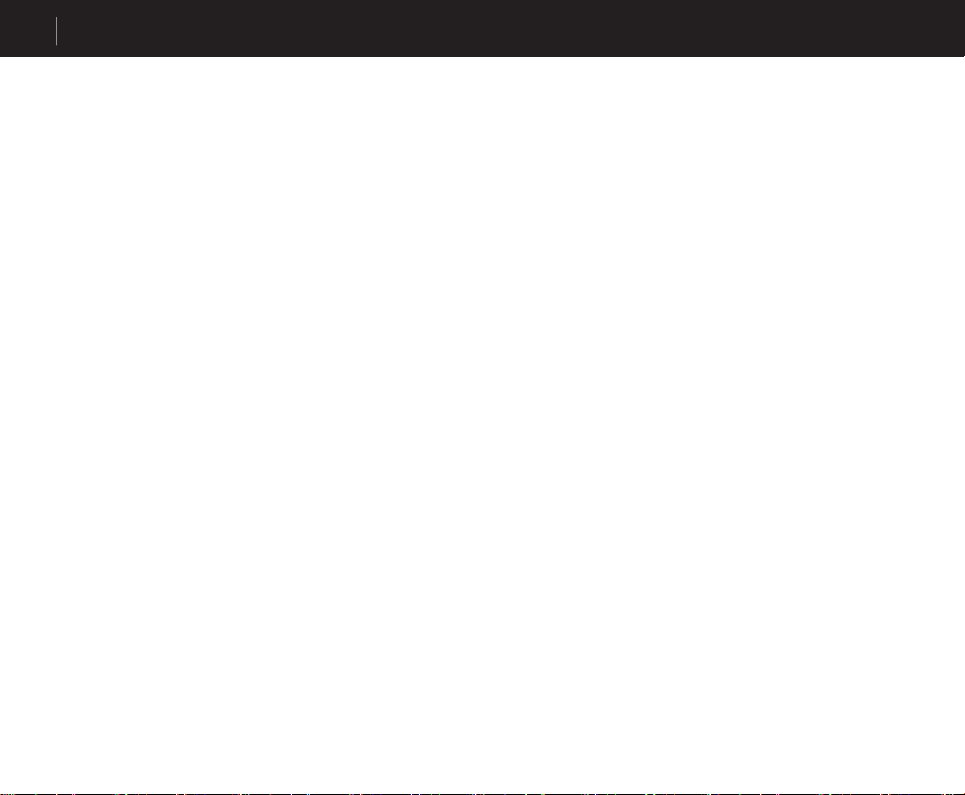
6
使用本产品前
• 连接到计算机时,请仅使用母板或 USB 主机卡上的 USB 端口。使用外接式 USB 集线器将不保证操作正确(例如,键盘上的 USB 端口,或
外接式 USB 集线器)。
• 格式化内置硬盘时,请选择 FAT32 作为文件系统。格式化后必须按照“Upgrading Firmware”(升级固件)步骤重新安装固件。
• 出现闪电或雷雨时务必断开计算机和 AC 适配器的电源,以预防对用户产生危险或火灾的危险。
• 将播放器远离磁铁和直接磁场,因为它们会导致故障。
• 不要同时连接托架(或子套件)上的信号线输入/输出插孔和 USB 端口。播放器的电源可能会关闭或导致故障。仅连接所需的插孔或端口。
• 不要掉落产品或让它受到任何严重撞击,这将导致故障和/或装置失效以及保修无效。
• 播放器的价格会因无法预期的商业情况而波动。在此情形下,COWON SYSTEMS, Inc. 没有责任对任何价格波动作出补偿。
COWON A3
Page 7
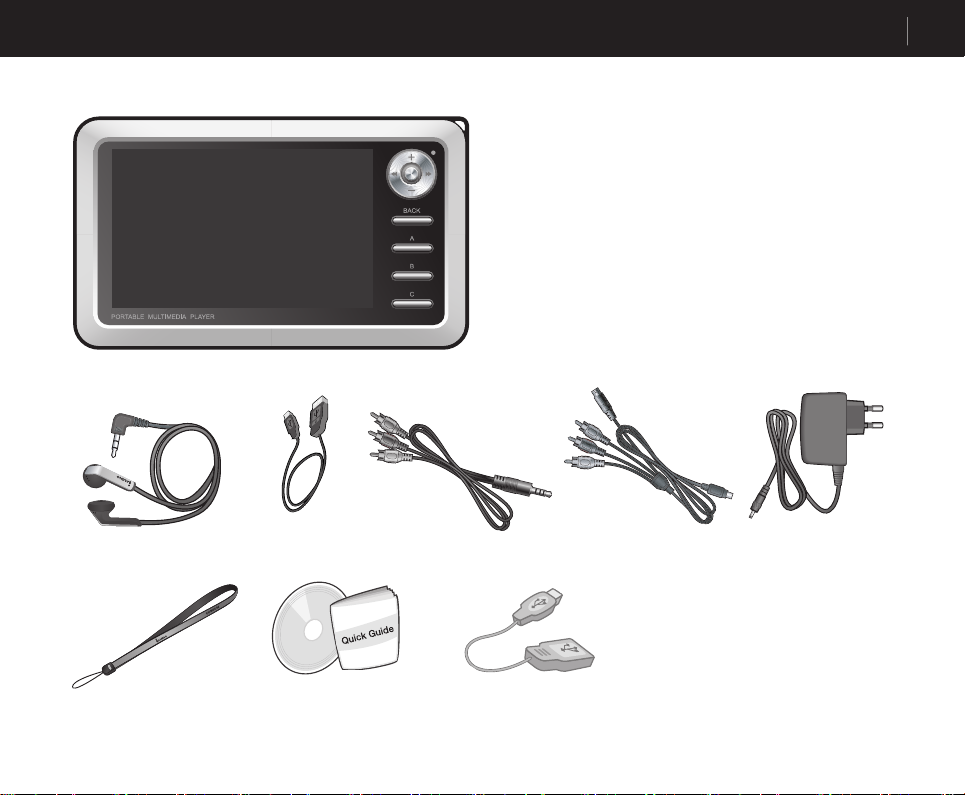
2.包装内容
使用本产品前
COWON A3 机身
USB 电缆 AV 电缆插入式耳机 高质量电视电缆 AC 适配器
7
手带 USB 主机电缆
快速指南
安装 CD(COWON MediaCenter
- JetAudio、在线用户指南)
COWON A3
Page 8

8
使用本产品前
3.部件名称
顶部
7
8
1
2
3
4
5
6
COWON A3
前面 右边左边
底部
15 16
10
9
12
17
11
13
14
Page 9
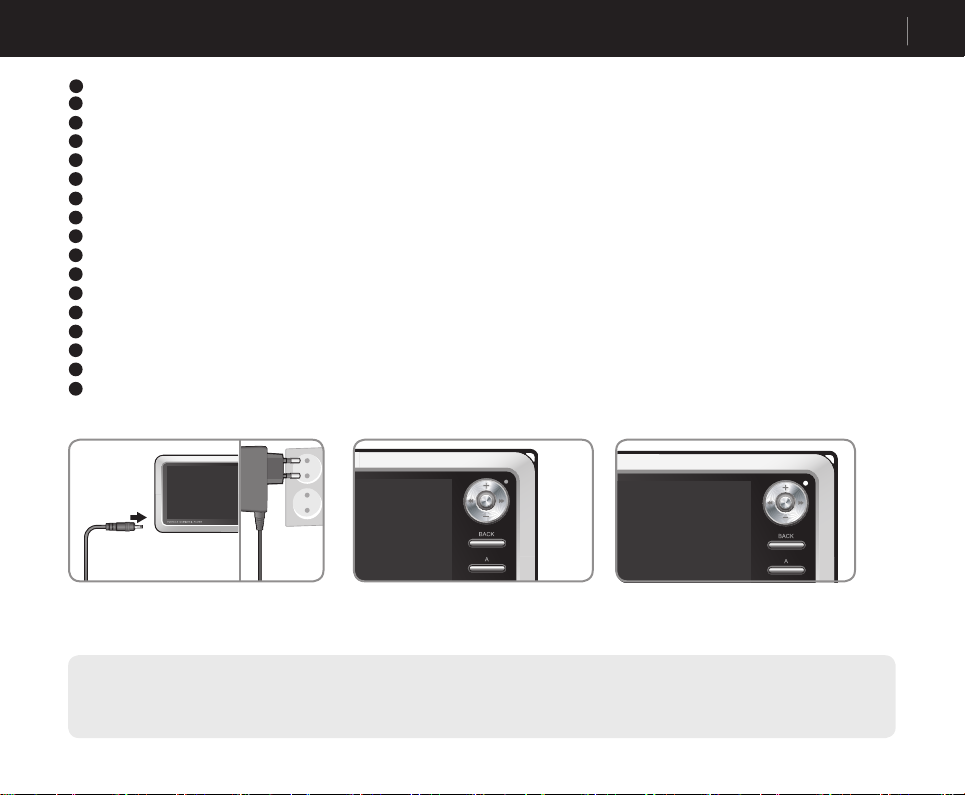
耳机插孔: 可以使用配套提供的耳机或具备标准 3.5 mm 插头的耳机。
1
2
AV OUT: 连接影音电缆以通过外接式影音设备(电视等等)的复合端口发送 A3 静止/视频图像。
AV IN: 连接影音电缆和信号线输入电缆,以使用您的 A3 播放器录制外接式影音设备上播放的内容。
3
4
COMP / S-VIDEO: 通过分量视频/S-VIDEO 电缆进行高质量观看,并通过 S-VIDEO 电缆进行录制。
5
USB: USB 2.0 用于与计算机之间进行快速传输。USB Host 使得能够与其他 USB 设备进行文件传输。
6
直流电适配器插孔: 连接适配器以打开电源或为 A3 充电。
麦克风: 使用内置麦克风录制语音。
7
8
扬声器: 在不使用耳机的情形下,通过内置立体声扬声器聆听音频。
9
皮带固定器: 用于连接各种皮带和附件的固定器。
10
TFT LCD: 显示信息和播放屏幕。
11
摇动杆: 向上、下、左和右移动以及在按下时选择或运行文件。
12
LED: 显示基本播放器状态。
13
BACK(返回)按钮: 清除选择或从当前模式退出。
14
A、B、C 按钮: 运行屏幕下方的 A、B 和 C 功能。
15
RESET(重置)孔: 播放器出现故障时切断电源。不会影响播放器的操作。
16
LCD、AV OUT、HOLD 开关: 选择屏幕上的项目以及选择 Hold 按钮和“USB Charge”(USB 充电)状况。
电源开关: 简短按下可暂时关闭 LCD 屏幕。长久按下则可打开和关闭播放器。
17
4.连接电源和充电
使用本产品前
9
1. 通过 USB 电缆(附带提供)将 A3 连
2. LED 会在播放器充电时呈红色亮起。 3. LED 会在播放器完全充电时熄灭。
接到计算机
- 第一次使用播放器前或长时间未使用播放器后,请为播放器完全充电。
- 如果播放器长时间放电,连接适配器时播放器不会立即操作。LED 可能不会呈红色亮起,但播放器会正常充电。
- 播放器需要足够的时间来完全充电。
- 为了您的安全起见,请仅使用您购买播放器时随附的 AC 适配器。适配器是 100/240V。
COWON A3
Page 10
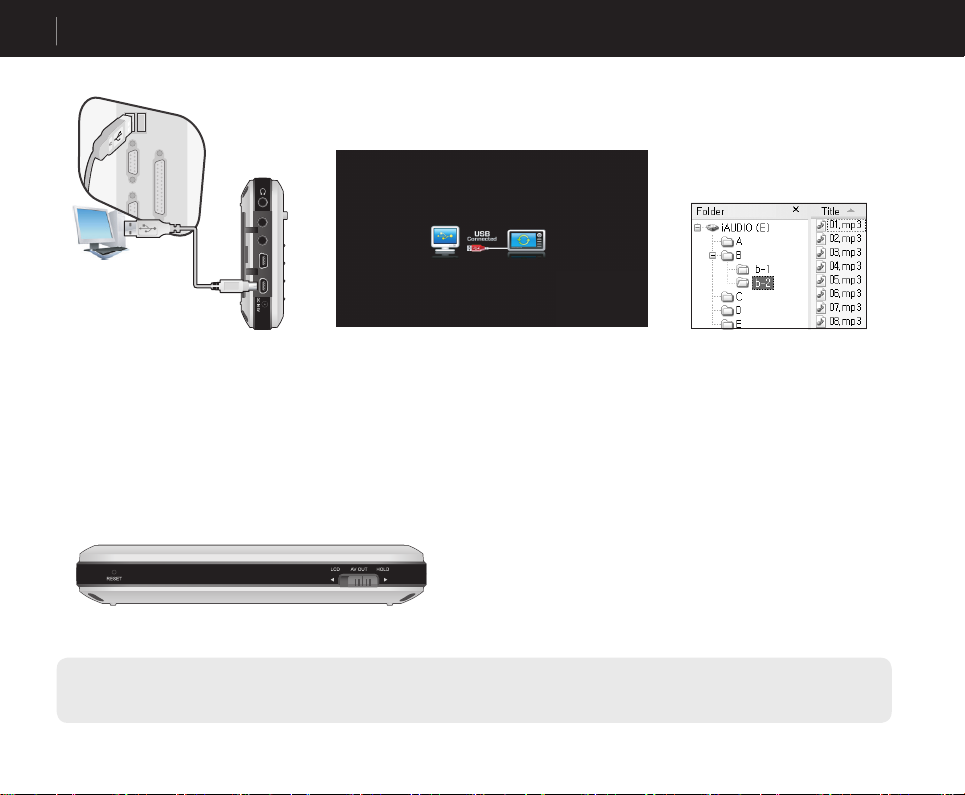
10
使用本产品前
5.连接到计算机
1. 通过 USB 电缆(附带提供)将 A3 连
接到计算机
2. 如果连接正确,所示项目将会显示
在 LCD 上。
6.使用计算机充电
如果在 HOLD 开关为 ON 时连接到计算机,A3 就只能通过 USB 端口充电。
- 将播放器用作移动存储装置时,连接适配器以使用稳定电源供应。
- 与用 AC 适配器相比,通过 USB 端口为 A3 充满电所需的时间略长。
- 如果播放器未连接到 USB 集线器,播放器可能无法正确充电或出现故障。请确定将您的播放器连接到计算机背面的 USB 端口。
COWON A3
3. 从“我的电脑”和“Windows 浏览
器”检查新添加的驱动器。
Page 11
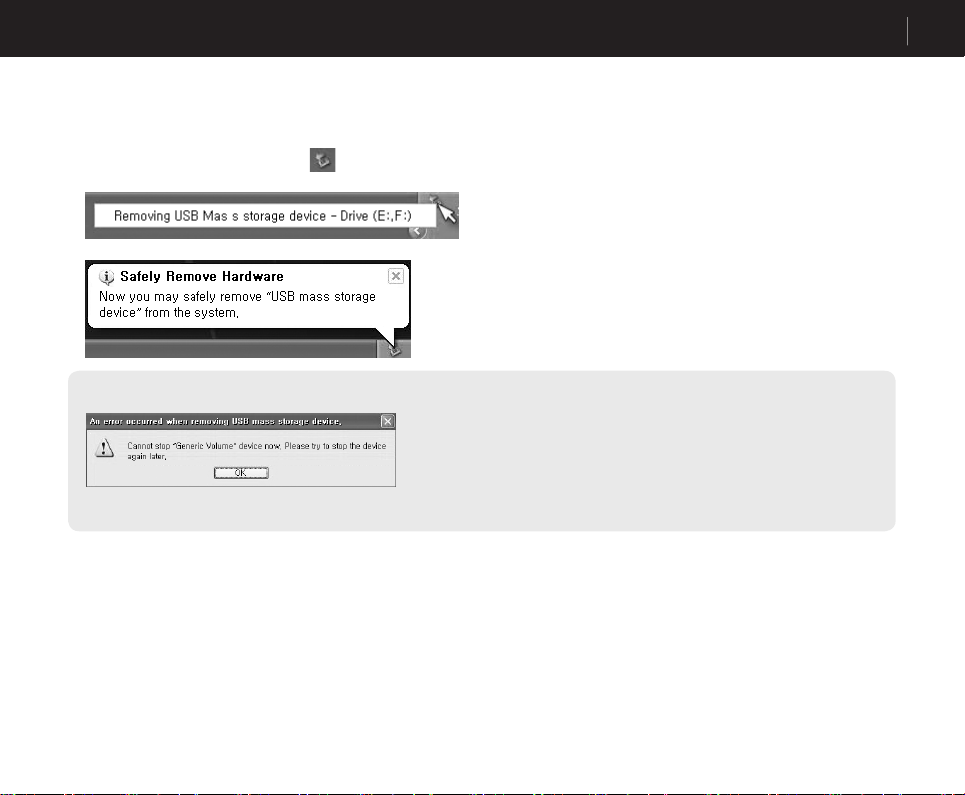
7.保存文件和断开 A3 连接
1.将 A3 连接到计算机后,启动 COWON MediaCenter – JetAudio/Windows 文件资源管理器。
2.将视频、音频和其他文件传输到 COWON A3。
3.保存所有的文件后,单击计算机托盘中的 图标。
4.当下列弹出式信息出现时,单击它。
5.出现“安全移除硬件”窗口时,拔下 USB 电缆。
- 由于播放器包含硬盘,因此在核选“安全移除硬件”信息后,必须将播放器从计算机断开连接。
- 如果出现以下信息,在几分钟后运行“安全移除硬件”。这并不表示出现故障。
- 如果您的操作系统没有显示“安全移除硬件”窗口,请在完成所有的传输操作后,断开播放器的连接。
- 在 Linux 和 Mac OS 上,仅提供简单的文件传输操作。
使用本产品前
11
COWON A3
Page 12
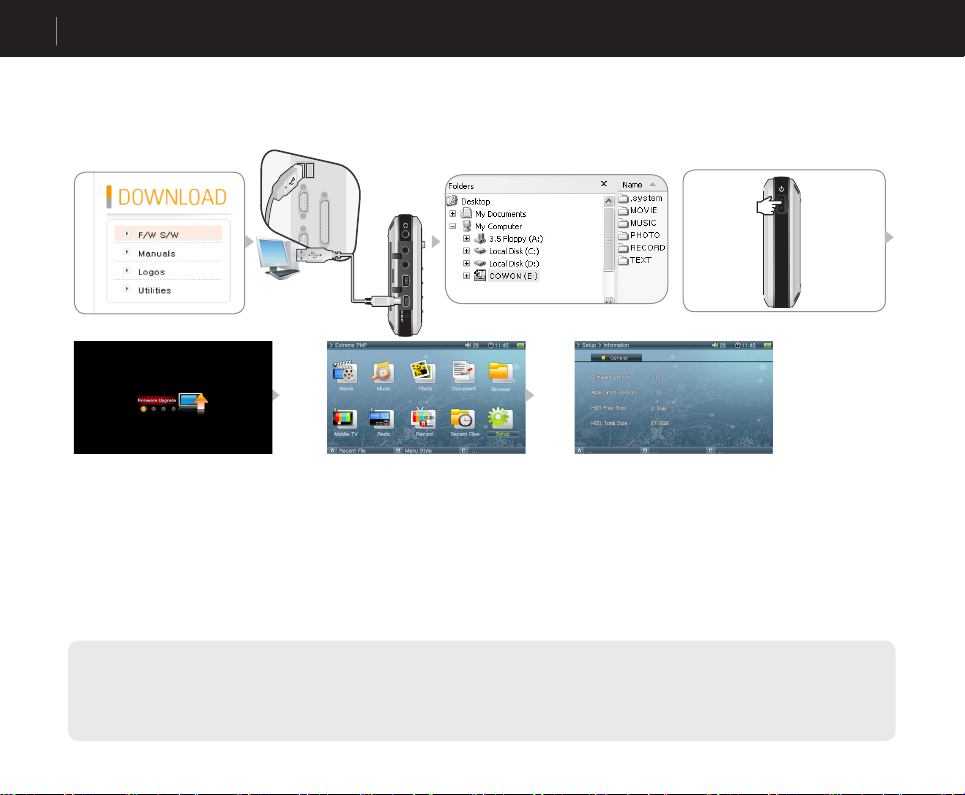
12
使用本产品前
8.升级固件
固件是硬件的嵌入程序。通过升级固件,将可增强产品的功能和消除故障。性能和菜单可能会在升级固件后改变。一些试用版可能存在故障,但会在下
一个版本修正。
升级固件
1.访问我们的主页 www.COWON.com,然后下载最新的固件版本。
2.使用 USB 电缆(附带提供)将 A3 连接到计算机
3.解压缩下载的文件,并将解压缩后的文件移至 A3 的根文件夹。
4.使 A3 与计算机断开连接。
5.打开 A3 后,固件更新就会自动开始。(如果固件文件的新版本存在的话)
6.拿开您的手然后等待升级完成。
7.当初始菜单屏幕自动出现后,转到 设置-> 信息 然后检查固件版本及应用程序版本是否匹配。
8.升级已完成。
- 如果因为“系统”文件夹被删除而无法操作播放器,请升级固件来解决这个问题。
- 建议在格式化 A3 硬盘后再进行固件升级。
- 如果固件版本和应用程序版本不相同,则重复固件升级。
- 不要在完成固件升级前关闭播放器电源。
- 在固件升级期间不要关闭 A3。万一在固件升级期间关闭了装置,则可能会造成装置失效或功能障碍。用户错误操作/错误使用造成的任何损坏都不在出厂保修范围范围内
COWON A3
Page 13

1.运行文件
1.将耳机连接到 A3。(如果您要通过扬声器聆听则不需要连接耳机。)
2.按住电源开关打开播放器电源。
3.要播放文件,请在 影片、音乐、照片 或 文本模式中按下操纵杆。
4.使用操纵杆,将光标移到 + 或 –,然后按下操纵杆以打开包含要播放文件的文件夹。
5.在所需的文件上按下操纵杆,该文件将会开始播放。
6.调整音量,在文件播放列表中浏览,或在播放时通过摇动操纵杆在文件中浏览。
7.在播放期间按下操纵杆,文件将会暂停。要从新开始播放,请再次按下操纵杆。
8.在播放期间简短按下“BACK”按钮,文件浏览器将会显示。再次按下“BACK”按钮,将会转到 模式选择 屏幕。
9.按住电源开关可关闭播放器电源。
例如: 播放音乐文件。
基本功能
or
13
- 在各种播放模式(影片音乐)下只能看到兼容的文件。例如,在影片模式下不会列示 mp3、OGG 之类的音乐文件。
- 选择“最近的文件”以继续播放先前播放的文件。 对于各种播放模式,按 B 按钮来列示先前播放的文件。
- 在播放期间任何时候按下“BACK”按钮可以停止播放而且不会听到任何声音。
- 要观看字幕: 设置 -> 影片播放器 -> 选择“打开字幕”。字幕的文件名必须与影片文件的文件名相同,扩展名为 .smi。
- 使用 COWON Media center 转换任何不兼容的媒体文件以使用 A3 进行播放。
- 使用 COWON mTrans 将文档文件(PDF、MS OFFICE、HTML 等等)转换为 CSD 以便在 A3 上观看。
COWON A3
Page 14

14
基本功能
2.按钮控制项
按钮 说明
• 在播放器电源关闭时,按住可打开播放器电源。 • 在播放器电源打开时,按住可关闭播放器电源。
• 简短按下可打开或关闭 LCD。 • 如果播放器无法正常操作,按住 9 秒可关闭播放器电源。
• 播放文件期间提高音量。
• 在“文件浏览器”和“设置”项目中向上移动。
• 在图像浏览器中移到放大屏幕的顶部。
• 播放文件期间降低音量。
• 在“文件浏览器”和“设置”项目中向下移动。
• 在照片浏览器中移到放大屏幕的底部。
• 播放文件期间返回开始处或上一个文件。
• 播放文件期间按住可浏览文件。
• 在“文件浏览器”中移到上层文件夹。 • 在设置项目时调整值。
• 在照片浏览器中移到放大屏幕的左边。 • 在文本浏览器中移到上一页。
• 播放文件期间跳到下一个文件。 • 播放文件期间按住可浏览文件。
• 在“文件浏览器”中打开文件夹。 • 在“文件浏览器”中显示文件的弹出式菜单。
• 在设置项目时调整值或移动类别。 • 在照片浏览器中移到放大屏幕的右边。
• 在文本浏览器中移到下一页。
• 暂停播放文件。
• 在“文件浏览器”中打开文件夹。
• 按下时播放在“文件浏览器”中选择的文件。 • 应用和退出设置。
• 在照片浏览器中作为 4X 放大器。
• 播放文件期间按下,“文件浏览器”将会显示。 • 在“文件浏览器”中按下,“Mode Selection”屏幕将会显示。
• 按下时可取消弹出式菜单和设置项目。 • 按住可停止影片、音乐或收音机。
• 运行 LCD 屏幕下方的 A、B 和 C 操作。
Movie
Music
Radio
Browser
※“BACK”按钮可随时在所有模式中操作。
COWON A3
Page 15

高级功能
1.文件浏览器
A3 提供 10 种模式。 影片、音乐、照片、文档和浏览器模式可以通过文件浏览器导航。
■ 打开文件浏览器
在影片、音乐、照片、文本或浏览器模式中按下操纵杆,文件浏览器将会显示。
在默认情形下,只有可以在个别模式中播放的文件,才能在个别模式中查看和选择。在 Browser 模式中,将会显示所有的文件。
在播放文件期间按下“BACK”按钮可以打开 文件浏览器。
15
■ 移动文件浏览器光标 (在文件浏览器中导航)
(向上及向下移动)(移动文件 夹)
将操纵杆移向 + 或 -,可向上或向下移动项目。
按下操纵杆并移向 >>,可打开文件夹。
将操纵杆移向 <<,可退出文件夹。在根文件夹中返回 Mode Selection 屏幕。
■ 设置文件浏览器项目
在文件夹上按下操纵杆并移向 >>,可打开该文件夹。
在文件上按下操纵杆将开始播放,将操纵杆移向 >> 将打开弹出式菜单。
COWON A3
Page 16

16
高级功能
■ 文件浏览器弹出式菜单
在文件上将操纵杆移向 >>,可打开适用模式的弹出式菜单。
将操纵杆移向 + 或 – 可选择想要的项目,然后再次按下操纵杆或移向 >> 可选择该项目。
按下“BACK”按钮可取消弹出式窗口。
影片、音乐和文档模式的播放文件、添加到播放列表和删除菜单将显示。 对于照片模式,添加了幻灯片放映和设置墙纸项目。
在 Browser 模式中,只有 Play File 和 Delete 弹出式菜单会显示。
■ 关闭文件浏览器
按下“BACK”按钮可关闭 File Browser 屏幕,并返回 Mode Selection 屏幕。
2.使用播放列表
播放列表是一个仅包含您要播放的文件的功能部件。
■ 打开、关闭和切换播放列表
在影片、音乐、照片或文档模式的文件浏览器中按下“C”按钮可打开播放列表。 再次按下“C”按钮则可关闭播放列表。
按下“B”按钮可以在播放列表和文件列表之间切换。
■ 在播放列表中添加/删除文件
要将文件添加到播放列表,请在 File Browser 中将操纵杆移向 >> 到所需的文件,然后从弹出式菜单选择 添加到播放列表。
要删除播放列表中的一个文件,请将操纵杆移向 >> 到所需的文件,然后从弹出式菜单选择 删除。
要删除播放列表中的所有文件,请在播放列表中将操纵杆移向 >>,然后选择 清除播放列表。
从播放列表播放文件时,播放一个文件后,列表上的下一个文件将会开始播放。
在影片和文档模式中播放列表的最大数目是 100,而在音乐和照片模式中播放列表的最大数目是 300。
COWON A3
Page 17

3.连接和使用 USB Host
作为“USB Host”,A3 可以通过 USB Host 电缆复制和删除 USB 兼容设备(如数码相机、iAUDIO 等)中的文件及文件夹。
■ 连接 USB Host
将 USB Host 电缆连接到 A3 上的“USB HOST”和_ USB 兼容设备的 USB 端口。
■ 启动 USB Host
要启动 USB Host,请在连接 USB 兼容设备后,在 Browser 模式中按下“C”按钮。
如果设备兼容,该设备中的文件夹和文件列表将会出现在屏幕的右边。
选择要复制的文件夹或文件然后按下“A”按钮,随后将会显示一个弹出式菜单,请选择 复制。
按下“B”按钮可以在 A3 和 USB 兼容设备的列表之间移动。
再次按下“C”按钮则可结束 USB Host 模式。
■ USB Host 兼容设备
数码相机、MP3 播放器和其他支持 UMS 的设备都可以兼容。有关兼容设备的详情,请从 www.COWON.com 网站查看我们的产品介绍。
高级功能
17
COWON A3
Page 18

18
高级功能
4.移动电视模式
移动电视模式可让您使用可选的电视接收器在 A3 上观看移动电视节目。
■ 连接电视接收器
将可选的电视接收器连接到 A3 左侧的 USB 端口。有 3 种型号的接收器,视所在地区而定,而 A3 将自动检测并安装: T-DMB(韩国)、1SEG(日本)
■ 观看移动电视
在连接了可选的电视接收器的情况下播放移动电视。
按下“B”按钮扫描频道。 A3 将在屏幕左侧列出所有可用的直播频道。
从列表中选择要观看的频道。
■ 关闭移动电视
按住“BACK”按钮直至关闭为止。
- 使用电视接收器时,影音输出将被禁用。
- 如果接收不到电视信号或者有干扰信号,请与您当地的移动电视台确认您所在区域的服务可用性。
- 选择对应于您所在区域的正确地区: 设置 -> 移动电视 -> 地区 。
COWON A3
Page 19

5.使用 Radio 模式
Television
RED
COMPOSITE In (Record)
YELLOW
WHITE
AUDIO In (Record)
在 Radio(电台)模式中收听或录下 FM 电台广播。
高级功能
19
■ 收听电台
<NON Preset Mode> <Preset Mode >
选择 Radio 模式可收听 FM 电台。
将操纵杆稍微移向 << 或 >> 可在频道之间移动。长久移动将可扫描频道。
按住“BACK”按钮可停止电台广播。
■ 设置和使用预设
在所需的频率上按下“A”按钮,该频率将会保存。
按住操纵杆可进入 Preset(预设)模式,将操纵杆移向 << 或 >> 则可在保存的频率中移动。
在预设模式中按下“A”按钮,可删除该保存的频率。
6.使用录制模式
使用影音、S-Video 或信号线输入电缆以及内置麦克风进行录制。
■ 连接电缆
COWON A3
Page 20

20
Television
RED
RED
GREEN
BLUE
YELLOW
WHITE
高级功能
S-VIDEO In (Record)
将影音电缆连接到 A3 上的“AV IN”和外接式影音设备上的“AV OUT (Video OUT, Audio OUT)。” 要进行 S-VIDEO 录制,将 S-VIDEO 电缆连接到外
接式影音设备的 S-VIDEO Out。
要进行音频录制,将信号线输入电缆连接到 A3 上的“AV IN”和外接式音频设备上的“Line Out”(或耳机)插孔。
■ 录制
选择录制模式时,共有六个模式可以使用:视频、音频、移动电视、电台、内置麦克风和定时录制。
选择要进行录制的所需模式,然后按下“A”按钮开始录制。
录制的文件可以在 Movie 和 Music 模式中播放。
录制的 Video 屏幕不会显示在 LCD 上。
在录制时,电池的消耗会比常规操作期间来得高,因此,录制前需要为播放器完全充电。
■ 排定时间录制
定时录制模式用于预定录制。 它可同时预定多项录制。
选择“录制” -> “定时录制” 。
按下“A”按钮以显示录制设置窗口。
在指定的时间,A3 将自动打开电源并开始录制。
COWON A3
Page 21

7.使用影音输出
Television
RED
COMPOSITE Out (View)
YELLOW
WHITE
使用影音电缆连接外接式影音设备(电视、录像机等)。
COMPOSITE Out (View)
■ 连接电缆
将影音电缆连接到 A3 上的“AV OUT”和外接式影音设备上的“AV IN (Video IN, Audio IN)。”
更改影音设备的输入模式。 有关更多信息,请查阅影音设备的手册。
将 A3 底部的开关移到“AV OUT”,A3 的画面将会显示在外接式影音设备上。
- 如果画面未正确显示,请检查以下事项。
- 检查 A3 底部的开关是否设置为“AV OUT”。
- Setup – Display – TV Standard(设置-显示器-电视制式)中的设置是否有效。(选择 NTSC 或 PAL)
- 设置 -> 显示 -> 影音输出 -> 选择“复合”
- 如果外接式影音设备不支持 Component(p)(分量视频(p)),则选择 Component(i)(分量视频(i))。
- 确保输入插孔和输入频道相同。(如果连接到外部输入 1,必须设置为外部频道 1 才可正确操作。)
高级功能
21
COWON A3
Page 22

22
Television
RED
RED
GREEN
BLUE
YELLOW
S-VIDEO Out (View)
WHITE
COMPONENT Out (View)
RED
GREEN
BLUE
Television
RED
YELLOW
WHITE
高级功能
8.使用分量视频、S-VIDEO 输出
COMPONENT Out (View)
S-VIDEO Out (View)
■ 连接电缆
将高质量电视电缆连接到 A3 的“COMP/S-VIDEO”插孔和外接式影音设备的“COMPONENT IN/S-VIDEO IN。”
对于音频,使用影音电缆将 A3 的“AV OUT”连接到外接式影音设备的“AUDIO IN。”
更改影音设备的输入模式。 有关更多信息,请查阅影音设备的手册。
将 A3 底部的开关移到“AV OUT”,A3 的画面将会显示在外接式影音设备上。
- 如果画面未正确显示,请检查以下事项。
- 检查 A3 底部的开关是否设置为“AV OUT”。
- Setup – Display – TV Standard(设置-显示器-电视制式)中的设置是否有效。(选择 NTSC 或 PAL)
COWON A3
- 选择“设置” ->“显示” ->“影音输出” -> 选择“分量视频”或“S-Video 。
- 不要同时将外接式设备的分量视频和 S-Video 连接到 A3,这样做可能会导致系统故障或功能障碍。
- 确保输入插孔和输入频道相同。(如果连接到外部输入 1,必须设置为外部频道 1 才可正确操作。)
Page 23

高级功能
9.使用 Wallpaper(墙纸)
将想要的图像设置为墙纸。
■ 墙纸图像类型
可将 800 x 480 大小的 jpg、png 和 bmp 设置为墙纸。 更大的图像将会被调整大小,而较小的图像则会被放置在屏幕的中间。
■ 设置墙纸
在 Photo 模式中,选择要作为墙纸的所需文件,然后将操纵杆移向 >>,从弹出式菜单选择“Set Wallpaper”(设置墙纸)。
如果未设置墙纸,可在 Setup – Display – Wallpaper(设置-显示器-墙纸)中启用墙纸。
在播放影片或音乐期间,将无法设置墙纸。
10.使用 Setup 模式
在设置模式中按下操纵杆,9 个模式将会再次显示。
移到所需的模式,按住操纵杆,Detailed Setting(详细设置)屏幕将会显示。
将操纵杆移向 + 或 -,可向上或向下移动 Detailed Setting 屏幕。将操纵杆移向 << 或 >> 可设置值。
一些项目将会根据 Detailed Setting 屏幕中的模式进行分类。要在类别之间移动,请将光标放在一个类别上,然后将操纵杆移向 << 或 >>。
设置一个项目后,按下操纵杆以应用并返回 Setup 模式设置屏幕。
按下“BACK”按钮可取消所设置的值并返回 Setup 模式设置屏幕。
有关“设置”项目的详情,请参阅 4. “查看设置”功能说明。
23
COWON A3
Page 24

24
设置功能
1. 设置列表
显示器
声音
影片
音乐播放器
常规 LCD 亮度
LCD 颜色
电视制式
影音输出
影音输入
墙纸 墙纸
亮度
预览
外观 菜单语言
系统语言
文本滚动速度
菜单样式
常规 扬声器
音量
左右平衡
立体声
音调校正
JetEffect 均衡器
BBE
Mach3Bass
MP 增强
三维环绕声
常规 3D 立体声
播放速度
重复
屏幕 屏幕高宽比
电视类型
字幕 字幕大小
字幕颜色
常规 范围
重复
随机
播放速度
信息
移动电视
电台
录音机
系统
显示 歌词
时间显示
专辑图像
常规 频道列表
幻灯片放映
地区 T-DMB
1SEG
常规 立体声
地区
常规 信号线输入音量
麦克风音量 - 内置音量
Mic. AGC
视频 视频质量
音频质量
音频频道
音频 信号线输入质量
信号线输入频道
电台质量
电台频道
麦克风质量
常规 设置时间
启动恢复
浏览器恢复
闹钟 闹钟模式
唤醒时间
持续时间
重复模式
电源 休眠计时器
关闭 LCD
关闭系统
节能
COWON A3
Page 25

2.显示器
常规
墙纸
外观
设置功能
LCD 亮度
• 调整 LCD 的亮度。 亮度等级范围从 1 至 10。
LCD 颜色
电视制式
• 设置电视输出。可从 NTSC 和 PAL 选择。
影音输出
• 设置影音输出模式。有复合(标准)、高质量和分量视频(最佳质量)模式可用。
影音输入
设置影音输入模式。有(高质量)和复合(标准)模式可用。
墙纸
• 您可以选择是否要使用墙纸功能。
亮度
• 调整墙纸的亮度。亮度等级范围从 -9 至 9。
预览
• 当前设置的墙纸将会显示。
要将一个图像设置为墙纸,请在 Photo 模式中,打开要用作墙纸的文件的弹出式菜单,
然后选择(设置墙纸)。
菜单语言
• 设置菜单语言
系统语言
• 设置用于字幕、文档文件和其他系统文件的系统语言 。
文本滚动速度
• 在 File Browser 中,调整显示的文本的滚动速度。
菜单样式
• 自定义菜单的外观。使用个性化墙纸时建议使用“简单”布局。
25
COWON A3
Page 26

26
设置功能
3.声音
常规
JetEffect
4.影片播放器
常规
扬声器
• 调整内置扬声器的设置值。
• 如果设置为(关),扬声器将会关闭。如果设置为(自动关闭),
扬声器将会在连接耳机时关闭。如果设置为(开),扬声器将会始终打开。
音量
• 调整音量。音量范围从 0 至 40。
• 在播放屏幕中,通过移动 + 或 - 调整音量。
左右平衡
• 调整扬声器和耳机的左边和右边音量的平衡。
立体声
• 设置为(立体声)或(单声道)。
音调校正
• 通过调整影片/音乐文件的播放速度控制音调。
均衡器
• 选择预先设置的均衡器或可自定义的 10 波段均衡器。
• 按下“A”按钮以恢复默认均衡器设置。
BBE
• BBE 是可以为您提供清晰音乐的声场效果。
Mach3Bass
• Mach3Bass 是加强超低音的低音增强器。
MP 增强
• MP Enhance 是可以补偿遗失声音部分的声场效果。
三维环绕声
• 3D Surround 提供 3 维声音效果。
3D 立体声
• 3D Surround 在播放影片期间提供三维声音效果。
播放速度
• 调整播放速度。
重复
如果设置为“全部”,A3 将持续播放文件夹中的所有文件。如果设置为“当前”,A3 将
重复当前文件。
COWON A3
Page 27

设置功能
27
屏幕
字幕
5.音乐
常规
屏幕高宽比
• 选择影片文件的屏幕高宽比。
• 如果设置为(自动),屏幕高宽比将设置为原始百分比。如果设置为 16:9 或 4:3,
将忽略原始百分比并显示所选的屏幕高宽比。
电视类型
• 选择影音输出模式的电视类型(NTSC、PAL)。
字幕大小
• 当字幕文件(.smi、.srt、.sub(文本格式))存在时显示字幕。
• 必须将字幕文件存储在目标影片文件所在的文件夹中,并且其字幕文件的文件名必须与影片文
件的文件名相同。
字幕颜色
• 调整所显示字幕的颜色。
范围
• 设置文件或文件夹的播放区域。
• 如果设置为(全部),将会播放所有的音乐文件;如果设置为(文件夹),
将仅播放所选文件夹中的文件。
• 如果设置为(子文件夹),将会播放所选文件夹及其子文件夹中的文件;
如果设置为 (播放列表),将仅播放播放列表中列出的文件。
• 播放 Playlist 中的文件时,Boundary 功能将会自动更改为 Playlist;再次播放共有文件
夹中的文件时,此功能将会自动返回上一个 Boundary。
重复
• 可以对在 Boundary 中的指定范围设置重复播放。
• 如果设置为(开),将会在播放范围中的所有文件后重复播放。如果设置为
(当前),将仅播放一个文件。
随机
• 可以在对 Boundary 指定的范围中设置随机播放。
• 如果设置为(开),范围中的文件将会随机播放。
播放速度
• 调整播放速度。
COWON A3
Page 28

28
设置功能
显示
6.信息
常规
7.移动电视
常规
歌词
• 在 LCD 屏幕上显示/不显示使用 LDB Manager 输入的歌词。
• 如果设置为“打开”,则会在 LCD 上显示歌词。
• 有关歌词的详情,请从 www.COWON.com 网站查阅我们的新手指南。
• 请访问我们的网站 www.COWON.com 以了解有关歌词的更多信息。
时间显示
• 设置正播放的音乐文件的时间显示。
• 如果设置为(经过时间),播放的经过时间将会显示;如果设置为
(剩余时间),剩余的播放时间将会显示。
固件版本
• 当前的固件版本。
应用程序版本
• 当前的软件版本。
硬盘可用大小
• 硬盘上剩余的可用空间。
硬盘总大小
• 硬盘上空间总计。
频道列表
• 频道列表可设置为“(一直显示)”或“(自动隐藏)”
• 如果选择了“自动隐藏”,则频道列表将会全屏显示。
幻灯片放映
• 收听 DMB 电台 (DAB) 时显示/不显示无线传播的幻灯片。
• 在放映幻灯片期间,“LCD 关闭”功能不可用。
• 可显示各种图像(例如天气信息、实时交通情况),是否显示取决于频道和当前时间。
COWON A3
Page 29

设置功能
29
地区
8.电台
常规
9.录音机
常规
T-DMB
• DMB 地区的设置。需要可选的 T-DMB 电视接收器。
1SEG
• 1SEG 地区的设置。需要可选的 1SEG 电视接收器。
立体声
• 在收听 FM Radio 时选择(立体声)或(单声道)。
• 仅支持单声道的电台广播,将不会支持 Stereo 功能。
• 如果设置为 Stereo,将会听到多余的静电噪声。在此情形下,请选择并使用 Mono。
地区
• 在收听 FM 电台时选择您所在的适当国家/地区。
信号线输入音量
• 调整进入 AV IN 的音量。
麦克风音量 - 内置音量
• 调整进入内置麦克风的音量。
• 声音会随着数字的增加而提高。
Mic. AGC
• 调整和标准化录制内容的音量 。
• 级别越高,录制内容接受度越敏感。
COWON A3
Page 30

30
设置功能
视频
音频
视频质量
• 录制视频时,设置通过 AV IN 录制的视频文件的质量。
• 分辨率和 bps 越高,质量将会更好,但文件大小也会更大且使用更多电池电量。
音频质量
• 录制视频时,设置通过 AV IN 录制的音频文件的质量。
• bps 越高,质量将会更好,但文件大小也会更大且使用更多电池电量。
音频频道
• 选择影音输入音频声道 。
信号线输入质量
• 录制音频时,设置通过 AV IN 录制的音频文件的质量。
• bps 越高,质量将会更好,但文件大小也会更大且使用更多电池电量。
• FLAC(无损音频压缩编码)模式可用于高质量无损录制。
信号线输入频道
• 录制音频时,设置通过 AV IN 录制的音频文件的频道。
电台质量
• 录下电台节目时,设置录制文件的质量。
• bps 越高,质量将会更好,但文件大小也会更大且使用更多电池电量。
电台频道
• 录下电台节目时,设置录制文件的频道。
麦克风质量
• 设置使用内置麦克风录制的文件的质量。
• bps 越高,质量将会更好,但文件大小也会更大且使用更多电池电量。
COWON A3
Page 31

10.系统
常规
设置时间
• 设置当前时间。
启动恢复
• 设置为 On 时,它将从上一个播放的文件的结束处自动恢复。
浏览器恢复
• 记住浏览器的位置,在重新启用时将光标移到所选的位置。
设置功能
31
闹钟
电源
闹钟模式
• 设置 Alarm 模式。
• 在指定时间自动打开并播放先前播放的文件/调谐到电台频道。
唤醒时间
• 选择 Alarm 时间。
持续时间
• 设置闹钟操作的时间长度,然后在经过指定的时间后自动关闭播放器。
重复模式
• 选择 Alarm 周期。
• 如果设置为(一次),闹钟将仅操作一次。如果设置为(每天),闹钟将每天操
作;如果设置为 Weekdays(工作日),闹钟将仅从周一到周五操作。
休眠计时器
• 在经过预设时间后自动关闭播放器电源以节省能源。
• 在经过预设时间后,即使播放器在使用中也会关闭电源。
关闭 LCD
• 在经过预设时间后自动关闭 LCD 以节省能源。
• 如果按下任一按钮,LCD 将打开。正在播放视频、DMB、电台或幻灯片时不能激活它。
关闭系统
• 如果播放器处于停止状态且在经过指定的时间后没有执行任何操作,此功能将会自动关闭播
放器电源。
• 在播放文件期间此功能将无法操作。
节能
• 内置硬盘的节能设置。
• 如果禁用此功能,系统响应可能会快一些,但播放时间可能会缩短。
COWON A3
Page 32

32
产品详细信息
硬件
FM 电台
电源供应
USB 接口
计算机环境
视频
音频
HDD
其他
LCD 4 英寸,800x480 分辨率,16 兆色数字 TFT LCD
视频制式 NTSC / PAL
频道 立体声
频率范围 20Hz ~ 20KHz
耳机输出 立体声,左边 32mW + 右边 32mW(16W 耳机)
信噪比 95dB
内置扬声器 立体声,左边 1000mW + 右边 1000mW (8Ω)
内置麦克风 单声道
频率范围 76~108 MHz(国家/地区指定频率设置,支持 25 个预设电台)
天线 耳机天线
电池 锂聚合体
电池 充电时间 使用 AC 适配器约需 5.5 小时
AC 适配器 DC 5.0V, 3A
硬盘 1.8 in. 30G / 60G, FAT32 File System1.8 英寸,30G / 60G,FAT32 文件系统
USB 设备 / Host USB 2.0 高速
大小 133.4(W) x 78.5(H) x 22.0(T) mm
重量 280g (based on 30GB)
操作温度范围 0℃ ~ 40℃
CPU : Pentium III 200Mhz 或更快处理器
操作系统 : Windows Vista/ XP / 2000 / ME
RAM : 128MB 或更多
CD-ROM 驱动器
USB Port
DirectX 9 或更高版本
QuickTime 6 或更高版本
* 在安装了” MAC OS 10.x / Linux v2.4 或更高版本的计算机中数据可传输。
COWON A3
Page 33

产品详细信息
33
应用程序
- 可能会更改规格以提高性能
文件格式 AVI, WMV, ASF, MP4, MATROSKA(MKV), MPG/MPEG, DAT, MTV
视频编码解码器 DivX 3.11/4/5/6, XviD, MPEG-4 SP/ASP, WMV 9/8/7, H.264 MP, M-JPEG, MPEG 1
视频分辨率
音频编码解码器
Max 1280x720, 30 fps
MPEG1 Layer 1/2/3, WMA, FLAC, OGG Vorbis, AAC/AAC+, AC3, BSAC, True
注释2
Audio, WavPack, G.726, PCM
影片播放器
音频分辨率
播放速度
Pan & Scan
字幕
声场
影片播放时间
Max 96KHz, 1.4Mbps
注释3
0.5X ~ 2X
70% ~ 150%
SMI, SRT, SUB(Text format), DivX bitmap
3D Stereo
最长连续播放 7 小时
注释5
注释4
文件格式 MP3/2/1, WMA, ASF, FLAC, OGG, M4A, MATROSKA(MKA), TTA, APE, MPC, WV,
WAV
音频编码解码器 MPEG1 Layer 1/2/3, WMA, FLAC, OGG Vorbis, OGG FLAC, APPLE Lossless, AAC/AAC+, AC3, True
Audio, Monkey Audio, MusePack, WavPack, G.726, PCM
音乐播放器
音频分辨率 Max 96KHz, 1.4Mbps
播放速度 0.5X ~ 2X
注释3
注释6
META TAG ID3 V1, ID3 V2.2/V2.3/V2.4,
Vorbis Comment, APE Tag V2, MP4 Tag, MATROSKA Tag, WMA Tag
注释1
请注意,有些媒体文件尽管是编码器可以支持的编码,但是如果设置方式不正确的话,该文件将不能播放。
注释2
可播放 120fps 视频文件(抽点取样)
支持的最高分辨率可能会因视频编码解码器而异。
支持的最高分辨率可能会因转换时选择的编码选项而已。
注释3
如果提高播放速度,影片/音乐播放可能会不流畅。
注释4
字幕颜色可通过色标支持来更改。
注释5
Video: WMV9、QVGA、30fps、LCD 5、音量 20、耳机输出。
注释6
OGG Vorbis, FLAC, MusePack, WavPack : 播放高达最高级别。
APE: 播放高达 C2000(标准)级别。
注释1
COWON A3
Page 34

34
产品详细信息
COWON A3
应用程序
音乐播放器
照片浏览器
文档浏览器
移动电视
注释7
音频: MP3 / 44KHz / 128kbps、音量 20、使用耳机、关闭 LCD
注释8
使用可选的 USB 移动电视接收器。
录制
录制视频
录制音频
(信号线输入)
录制麦克风、 电
台节目
注释1
支持 FLAC(无损音频压缩编码)以进行无缝音频录制。
- 可能会更改规格以提高性能
均衡器 10 band, 8 presets (Normal, Rock, Jazz, Classic, Pop, Metal, Vocal, User)
声场 jetEffect (BBE, Mach3Bass, MP3 Enhance, 3D Surround)
视觉效果 Sound Spectrum
歌词 LDB
音乐播放时间 最长连续播放 9 小时
文件格式 JPG, GIF, PNG, TIF, BMP, RAW
分辨率 JPG - Max 15MP
CSD 浏览器 CSD 浏览器(将任何可打印格式如 PDF、DOC、PPT、XLS、HWP、GUL、HTML)转
文本浏览器 TXT (EUC-KR(Korean), EUC-JP(Japanese), GB2312(Simplified Chinese),
地区规范 T-DMB / 1SEG
- 可能会更改规格以提高性能
文件格式 ASF
分辨率 Max 720x480, 3Mbps
文件格式 FLAC, WMA
音频分辨率 Max 48KHz, FLAC Lossless / WMA 192Kbps
文件格式 WMA
音频分辨率 Max 48KHz, 192Kbps
注释7
Other - Max 5MP
RAW - Unlimited
换为 CSD 格式)
Big5(Traditional Chinese), ISO-8859-1(Latin), ISO-8859-5(Russian),
ISO8859-8(Hebrew), ISO-8859-6(Arabic)), ISO8859-2(Central European),
ISO8859-7(Greek), ISO-8859-9(Turkish), ISO-8859-4(Baltic), UTF-8(Autodetection for Unicode Documents whit BOM Header)
注释8
注释1
Page 35

安装光盘
安装光盘包含举世闻名的集成多媒体
程序 COWON MediaCenter- JetAudio。 光盘中还包含 A3 软件、多
媒体样本文件。
使用 COWON MediaCenter – JetAudio 转换视频文件
1.安装然后执行 COWON MediaCenter - JetAudio。
产品详细信息
35
COWON A3
Page 36

36
产品详细信息
2.若要转换视频文件,点击上端的“Convert Video”。
3.若出现视频转换窗口,选择“Add File”来打开要转换的视频文件。
4.确认目录上的视频文件。
5.确认完要保存的目录及预设后,按右上端的“Start”就可开始转换。
- 使用 COWON MediaCenter 将视频文件转换为 A3 兼容文件。
- 如果某文件在计算机中都无法播放,则 JetAudio 不能转换该文件。从互联网查找合适的编码解码器,然后先尝试在计算机中播放文件。
- 并非所有的文件都可转换。 转换前已经损坏的文件,即使转换成功,也无法在 A3 上查看。
- 转换时间可能会因计算机规格、原始文件大小、编码解码器类型等等而异。
- 若点击“Previed”,不用保存而能够确认转换画面。
- 若要同时转换字幕或更改设置,请点击“Options”。
- 字幕文件 (.smi) 的标题和位置必须与原始影片文件的标题和位置相同。
COWON A3
Page 37

症状 说明
无法打开电源或无法正确操作。
打开播放器电源后屏幕没有打开。
在播放期间系统崩溃。
在录制期间系统崩溃。
“X”显示在屏幕上,并且装置在格式
化后不会启动。
因为删除了系统文件夹,所以系统
不响应。
按钮不起作用
扬声器无法正确操作。
在播放影片或音乐期间,按钮操作无
法快速回应。
无法从 FM 电台听到任何声音
录制噪声
不能正常播放视频
找不到已存储的文件
计算机不能识别 A3。
故障排除
• 如果内置电池已放电,使用前请使用适配器将它完全再充电。
• 如果播放器在充电后无法打开电源,请按下播放器底部的“RESET”(重置)按钮然后打开电源。
• 如果“System”(系统)文件夹已被删除,请在使用前升级固件。
• 检查播放器底部的开关是否处于“HOLD”。如果它处于“HOLD”,电源按钮将无法操作。
37
检查播放器底部的开关是否处于“AV OUT”。如果它处于“AV OUT”,请将开关移到“LCD”。
在使用之前执行 HDD 检查 (chkdsk)。 如果发生 HDD 错误,系统可能会出现功能障碍。将 A3 连接到计算机。
在命令行提示符处输入 chkdsk e: /f。(将 e: 替换为您的计算机上分配给 A3 的盘符)。有关更多详细信息,请
访问我们的网页 (http://www.COWON.com) – customer support –FAQ 部分。
在使用之前执行 HDD 检查 (chkdsk)。如果发生 HDD 错误,系统可能会出现功能障碍。将 A3 连接到计算机。在命
令行提示符处输入 chkdsk e: /f。(将 e: 替换为您的计算机上分配给 A3 的盘符)。有关更多详细信息,请访问
我们的网页 (http://www.COWON.com) – customer support –FAQ 部分。
必须以 FAT32 格式来格式化装置;否则系统将不能正常工作。访问我们的网站 (www.COWON.com) 以获取固件的最
新版本。
如果删除了系统文件夹,请访问我们的网站 (http://www.COWON.com),下载最新的固件并进行升级再使用。
确保已将“HOLD”开关设置为关闭。“HOLD”开关位于播放器的底部。
• 转到 Setup – Sound – Speaker 然后检查是否设置为 Auto-Off 或 On。如果设置为 Off,将无法从扬声器
听到声音。
• 检查音量是否设置为“0”,然后调整音量。
这是因为播放器设置为“Power Save”(节能)模式以节省电池电量。按钮将会在 3 至 4 秒后正常操作。
• FM 信号强度可能逐位置不同。在大楼、地铁、行驶着的汽车等等中接收信号可能比较困难。
• 确保耳机连接紧密。A3 没有内置天线,它使用耳机作为外接天线。
在录制期间内置麦克风可能会把 HDD 产生的噪声也录制进去。另外,由于数字设备的限制,录制的音频可能不能
正常播放。
在计算机上播放该文件。 如果在计算机上文件能够播放,请使用 COWON Media center- JetAudio 来将文件转换为
A3 兼容格式并在 A3 上播放该文件。
在每种模式下只显示兼容的格式。 例如,在音乐模式下,只显示音频文件(mp3、wav、wma、ogg 等等)。使用浏
览器模式来浏览存储在 A3 中的所有文件。
A3 不支持 Windows 98 和 windows 更低版本。
使用计算机背面的 USB 端口,而不是使用计算机前面的 USB 端口或 USB 集线器。
COWON A3
Page 38

38
故障排除
指示的可用磁盘空间可能会小于实际
磁盘空间。
症状 说明
• 如果播放器磁盘空间为 30GB,那么播放器通常具有 27GB。
• 这是因为硬盘制造商和您的计算机对空间的识别有所不同,而且系统文件用来执行常规播放器操作的空间也会影
响实际的磁盘空间。
在根文件夹中保存数百个文件后,A3
可能无法正常工作。
COWON A3
A3 硬盘使用 FAT32 格式。 因为 FAT 的限制,请避免在根目录中保存太多文件。
Page 39

Notice of GNU GENERAL PUBLIC LICENSE
This product has some free software which are copyrighted by the Free
Software Foundation and the library includes the software is subject to the
observance of the terms of the GNU General Public License as published
by the Free Software Foundation.
■
GNU General Public License version 2 (http://www.gnu.org/licenses/gpl.html)
■
Free Software Foundation, Inc., 51 Franklin St - Suite 330, Boston, MA 02110,
USA (www.fsf.org)
■
Free Software Foundation Europe (www.fdfeurope.org)
■
Free Software Foundation of India (www.fsf.org.in/)
39
COWON A3
Page 40

